[tds-section background="#000000" textcolor="#FFFFFF" opacity="80"]
Cet article fait partie de nos archives. Vous cherchez des solutions à vos problèmes ou des infos sur une version plus récente?
Parcourez SUR CE POST l'ensemble des articles de nos experts à propos d’Autocad (dernières et anciennes versions)!
[/tds-section]
[tds-divider invisible thickness=40]
Autocad Architecture avec deux icônes sur le bureau ?
Effectivement, si vous installez correctement votre Autocad Architecture, vous devez avoir deux icônes sur le bureau Windows.
Une icône relative à Autocad et une icône relative à Autocad Architecture.
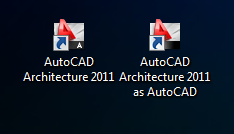
Pourquoi deux icônes ?
Dans le « package » Autodesk, vous possédez un Autocad « Full » et un Autocad Architecture. L’environnement de ces deux logiciels n’est pas tout à fait le même.
- Le ruban n’est pas le même
- La barre de menus est toujours présente dans Autocad pas dans Autocad Architecture
- La palette des outils n’est pas la même etc.
Autant de différences qui faciliteraient la tache dans un Autocad de base par rapport à un Autocad Architecture.
Ruban Autocad

Ruban Autocad Architecture

Lors de l’installation, il est impératif d’installer le logiciel en passant par la configuration d’installation. C’est, à cet endroit, que vous pouvez ajouter l’icône d’Autocad.
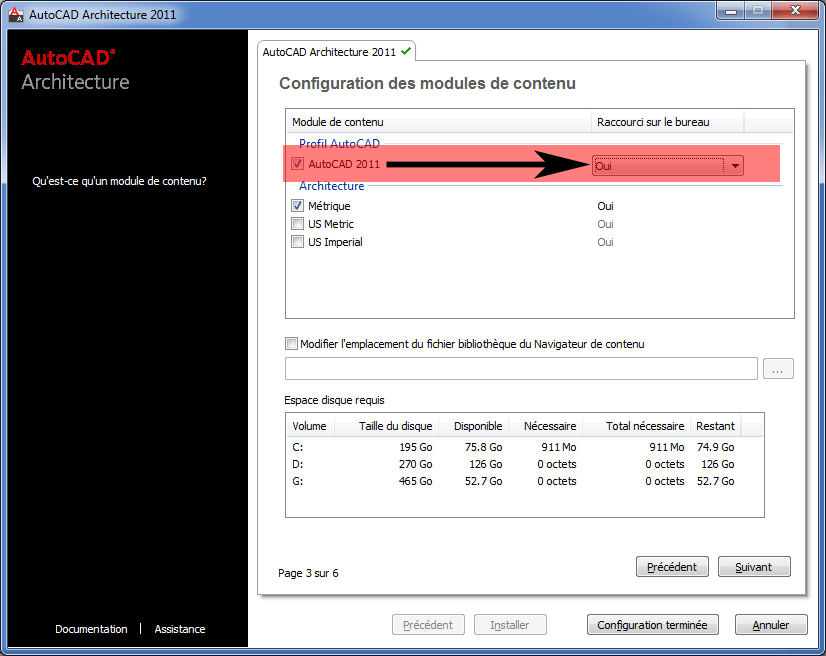
Il est très souvent trop tard et il est hors de question de désinstaller son logiciel pour une simple icône.
Il y a, néanmoins, une solution pour rajouter cette fameuse icône supplémentaire.
Procédure :
Dupliquez l’icône d’Autocad Architecture et renommez cette icône « Autocad »
Faites un clic-droit sur cette icône + « Propriétés »
Dans le champ « Cible », Collez cette ligne :
"C:Program FilesAutodeskAutoCAD Architecture 2011acad.exe" /p "AutoCAD"
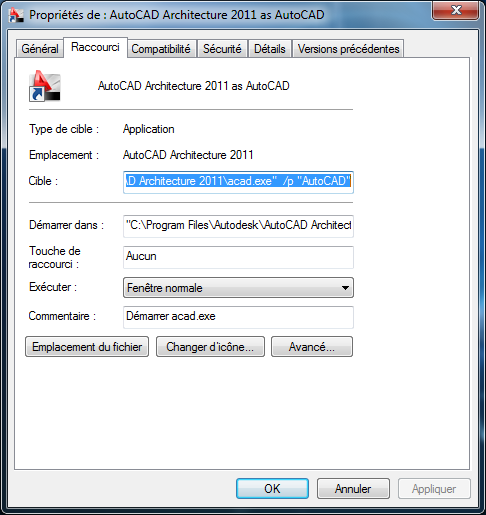
Vous avez, maintenant, deux icônes. Une qui lancera un Autocad Full et une pour un Autocad Architecture.
@ Bientôt,












Laisser un commentaire